Review: Entwicklungskit Dart BCON for LVDS von Basler
FPGA on board
Beim Prozessor-Board handelt es sich um ein MicroZed 7010 SoM (System on Module) von Avnet, ein kostengünstiges Entwicklungs-Board basierend auf dem Zynq-7010 AP (All Programmable) SoC (System on Chip) von Xilinx. Das SoC integriert einen Dual-Core-ARM-Cortex-A9 mit einem Takt von bis zu 866 MHz sowie USB 2.0, Gigabit-Ethernet, SD/SDIO-Schnittstellen und 28 K programmierbare Logikzellen (FPGA Fabric). Das SoM ergänzt das um 1 GB DDR3-RAM und 128 MB QSPI-Flash. Außerdem bietet es ein Netzteil und Anschlüsse.Der Hauptgrund für die Integration einer FPGA-basierten Prozessor-Boards in das Kit ist wohl die LVDS-Schnittstelle der Kamera. Preiswerte, populäre Prozessor-Boards mit solchen Schnittstellen sind nämlich selten, während ein FPGA eine perfekte Lösung ist. Auch das Zynq-Board (wenn so ein Wort nur in Scrabble erlaubt wäre....) kommt mit DSP-Slices und ist, da es teilweise ein FPGA ist, einfach gut in Bildverarbeitung an sich.
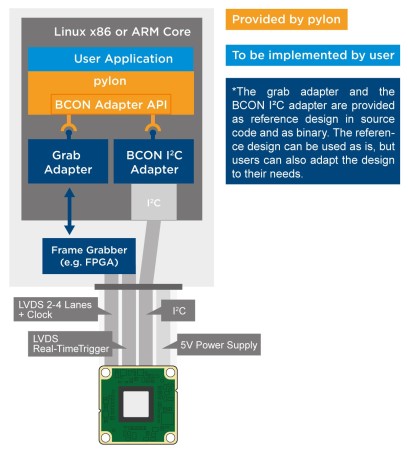
Entwickler, die sich eingehender mit der Hardware beschäftigen wollen, können auf der Basler-Website die Dokumentation und Beispiele für Vivado-Projekte herunterladen, um das BSP (Board Support Package) an eigene Zwecke anzupassen.
Erste Schritte
Die Montage des Kits ist wirklich einfach und wird durch die ausgezeichnete Kurzinstallationsanleitung noch einfacher. Fünf Minuten reichen aus für diesen Schritt (es sei denn, Sie müssen zuerst Ihre Brille finden).
Sobald das Kit aufgebaut ist, kann man es zum Laufen zu bringen. Da man kein Display an das Kit anschließen kann, muss die Kommunikation mit ihm über ein DHCP-fähiges Netzwerk erfolgen. Wenn die IP-Adresse der Karte bekannt ist – man überprüfe die DHCP-Client-Liste des Routers – kann man sich über eine RDP-Verbindung (Remote Desktop Protocol) mit dem Kit verbinden. Tut man das, sieht man einen nüchternen grafischen Desktop mit ein paar Symbolen.

pylon 5.0
Nun startet man den „pylon Viewer“ und verbindet sich mit der Kamera (es sollte nur eine geben – darauf doppelklicken). Dann aktiviert man die „Continuous Shot“ und passt mit dem Zoom das Bild an das Fenster an. Der Kamerafokus kann manuell durch Drehen am Objektiv eingestellt werden. Man kann damit sowohl kleine Objekte direkt vor der Linse als auch große Objekte in hundert Meter Entfernung so scharfstellen.Man beachte, dass Objekte in der Nähe der Kamera das Licht einer sehr hellen grünen LED auf dem MicroZed-Prozessor-Board reflektieren. Wenn dies in der eigenen Anwendung stört, kann man die Kamera auf einer anderen Halterung montieren (oder die LED entfernen).
Programmierbeispiele
Auf der SD-Karte findet C/C++ Quellcode für Beispielprogramme. Diese Beispiele zeigen, wie man sich mit der Kamera verbindet und ein oder mehrere Bilder aufnimmt sowie wie man die Parameter einstellt.Mehr anzeigen
Weniger anzeigen


Diskussion (1 Kommentar)